-
电脑如何从bios进入高级选项
- 2020-12-22 09:00:00 来源:windows10系统之家 作者:爱win10
近来有不少小伙伴询问电脑进入BIOS的方法,一般我们普通用户很少进入BIOS设置的,因为BIOS设置比较复杂,稍不注意就会造成蓝屏,黑屏现象。但是使用U盘重装系统时就不得不进入BIOS了。接下来,我就教大家如何进入BIOS设置
1、开机出现电脑商家图标时,按住F2键进入BIOS界面。大多数电脑是按住F2键,有部分电脑品牌按F1或是其他。
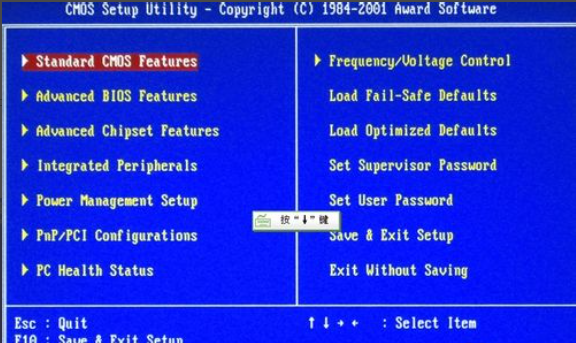
2、再出现上面的图片时,按向下键,选择进入BIOS高级设置,然后回车即可。
在BOIS界面中,方向键选择,回车键确定,ESC键返回。
主界面翻译:
Standard CMOS Features(标准CMOS设定)
Advanced BIOS Features(高级BIOS特性设定)
Advanced Chipset Features(高级芯片组功能设定)
Power Management Features(电源管理设定)
PNP/PCI Configurations(PnP/PCI配置
Integrated Peripherals(整合周边设定)
PC Health Status(PC基本状态)
Frequency/Voltage Control(频率和电压控制)
Set Supervisor Password(设置管理员密码)
Set User Password(设置普通用户密码)
Load High Performance Defaults(载入高性能缺省值)
Load BIOS Setup Defaults(载入缺省的BIOS设定值)
Save & Exit Setup(保存后退出)
Exit Without Saving(不保存退出)
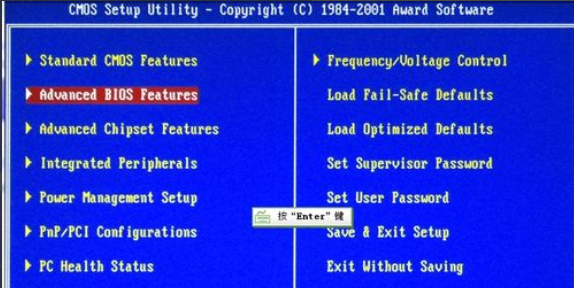
3、进去之后界面是这样的。
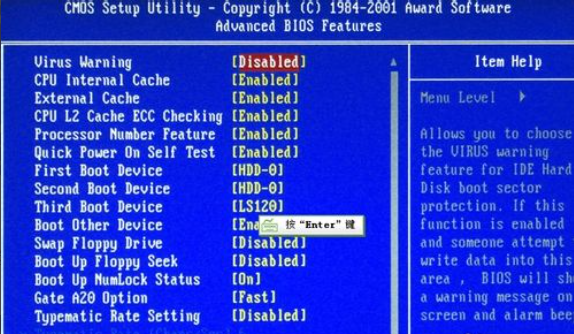
以上就是电脑bios进入高级选项的方法啦,希望能帮助到你们。
猜您喜欢
- win7精简版64位最新下载2017-04-30
- windows7怎么恢复出厂设置2020-11-13
- 一键解决电脑如何重装系统的烦恼..2016-08-05
- 新萝卜家园xp系统下载安装步骤..2017-05-16
- 激活win7旗舰版密钥有哪些2022-05-16
- weu8一键重装系统教程2017-04-17
相关推荐
- 雨林木风GHOST硬盘安装方法分享.. 2017-06-21
- win7注册码分享_可激活各个版本.. 2017-02-06
- win7系统中documents and settings目.. 2015-04-26
- 雨林木风下载的WIN7怎么安装呢.. 2017-06-23
- windows10 64位旗舰版最新下载.. 2017-04-23
- win10安装好慢怎么办 2016-09-21





 系统之家一键重装
系统之家一键重装
 小白重装win10
小白重装win10
 Mcool v13.50 去广告绿色版 (飞行音乐播放器)
Mcool v13.50 去广告绿色版 (飞行音乐播放器) 电脑公司ghost Win7 x64纯净版201612
电脑公司ghost Win7 x64纯净版201612 IE9简体中文版(Internet Explorer 9官方版下载)
IE9简体中文版(Internet Explorer 9官方版下载) (类似于360软件管家)乐网软件管家v2.0.0.0官方正式版
(类似于360软件管家)乐网软件管家v2.0.0.0官方正式版 电脑公司 ghost xp_sp3 稳定装机版 2018.12
电脑公司 ghost xp_sp3 稳定装机版 2018.12 系统之家ghost win7系统下载64位旗舰版1804
系统之家ghost win7系统下载64位旗舰版1804 深度技术win1
深度技术win1 小白系统G
小白系统G 萝卜家园ghos
萝卜家园ghos 小白系统Ghos
小白系统Ghos 小白系统 gho
小白系统 gho 电脑公司 Gho
电脑公司 Gho 系统之家ghos
系统之家ghos 联想笔记本Gh
联想笔记本Gh Google Earth
Google Earth 粤公网安备 44130202001061号
粤公网安备 44130202001061号